

作者: Vernon Roderick, 最新更新: 2019年11月12日
存储和下载文件,照片,视频和应用程序只是我们在iPhone或iPad设备上所做的许多事情中的一部分。 除了已经消耗了大量存储空间的系统文件之外,这些东西肯定可以占用其中的一些宝贵的千兆字节。
将设备升级到iOS 10将需要您的手机有足够的内存来安装和执行升级,其中大约需要2 GB。 但是,如果您是使用具有16 GB和32 GB内部存储容量的iPhone设备的众多用户之一,则可能现在遇到了iOS 10升级下载空间不足的问题。
部分1:iPhone中下载空间不足的原因部分2:下载空间不足问题的快速修复
现在只有 两个原因 为什么您的iPhone设备现在在下载iOS 10更新时缺少足够的下载空间:您的手机或其内部存储中的文件和应用程序过多,因此存在技术问题。 出于第一个原因,这是您遇到存储空间问题的最明显的原因。
您可能喜欢保留所有文件,照片和视频,而不删除其中一个。 另外,您的手机上可能已经安装了少数已经完全停止使用的应用程序。 这些占用了大量存储空间,可以分配给iOS 10升级。
另一个原因是,当您尝试将其iOS系统升级到最新版本时,您的iPhone设备是一个更旧的型号。 当您的iPhone在软件更新时未获得任何硬件升级(根本不会发生)时,可能会导致内部存储容量读数不正确,从而影响其存储数据字节的方式。 最好还是获得一款同样是最新型号的新iPhone,而不是试图修复手机内部存在的内存问题。
但回到第一个原因,让我们尝试通过一些常见的解决方案解决问题,修复iPhone的不足的存储容量,为iOS 10下载和升级腾出更多空间。
释放iPhone的存储空间是解决您问题的最简单,最快速的解决方案。 但是,我们不只是从一个角度来解决这个问题 - 这里有更快速的解决方法,你可以做到释放设备的内部存储。
减少未使用的应用程序,删除媒体文件以及将视频压缩到更小的尺寸 - 这些是您必须要做的事情,以便释放手机上的更多空间并将该空间用于iOS 10下载。 让我们首先手动减少您手机中未使用的应用程序。 按照以下步骤执行此操作:
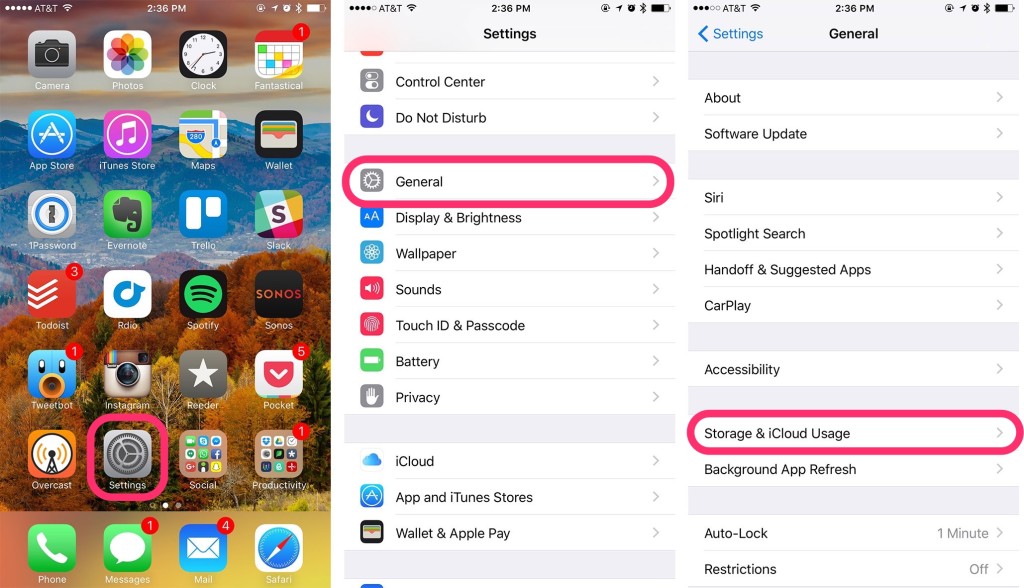
其次,从iPhone中删除媒体文件肯定会为iOS 10下载提供更多存储空间。 您必须在手机上放置许多不再需要的照片,视频和音频文件。 其中包括你一年前拍摄的照片,你已经看过的一些电影,以及你已经在网上发布过的歌曲录音。 的SoundCloud以及从未听过的播客文件。
从设备上删除它们非常容易–例如,您可以通过以下方法从iPhone中删除视频文件:转到“视频”应用程序,选择一个占用过多存储空间的文件,然后向左滑动以显示“删除“ 选项。 点按此选项并确认删除,以便从手机中成功删除未使用的视频文件。 执行相同类型的照片和音频文件,但在执行所有这些操作之前,请确保将它们备份到iTunes或iCloud。
最后,通过压缩视频大小,您可以节省存储空间。 就像大型应用程序一样,视频占用了大量的存储空间,特别是当它们真的是一个非常庞大的文件时。 您可以从App Store下载视频压缩器应用程序,例如Video Compressor(在iTunes中的应用程序)和视频收缩机(在iTunes中的应用程序).
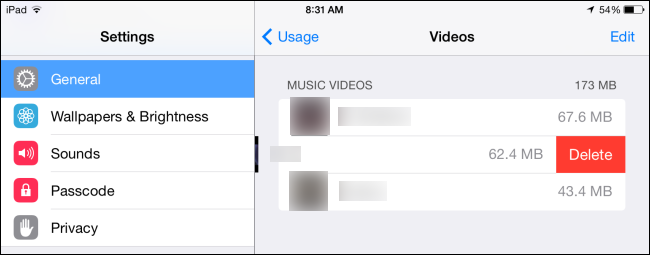
iPhone设备中的消息以及保存到Safari浏览器的缓存也会占用相当数量的存储空间,您很快就会需要这些存储空间来下载iOS 10更新或在设备上安装重要的应用程序。 如果您经常使用iPhone的“消息”应用程序发送短信和iMessage消息,则这些活动也可能给手机的内部存储造成沉重的负担,而占用更多的空间可以以更好的理由分配。
此外,当iMessage包含附件时,肯定会导致严重的存储空间消耗。 您可以使用第三方应用程序执行此任务,尤其是如果您希望批量删除邮件时,尤其如此。 但是,您可以从基本方法开始:这是删除已太旧而无法保留在手机中的消息对话的步骤:
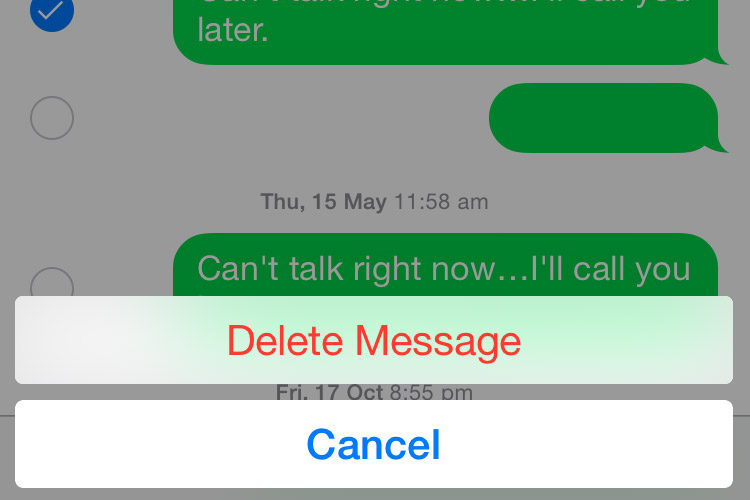
对于Safari缓存和浏览历史记录,它也很容易清除它们,因此您可以释放iOS 10下载的存储空间。 为此,请按照以下步骤操作:
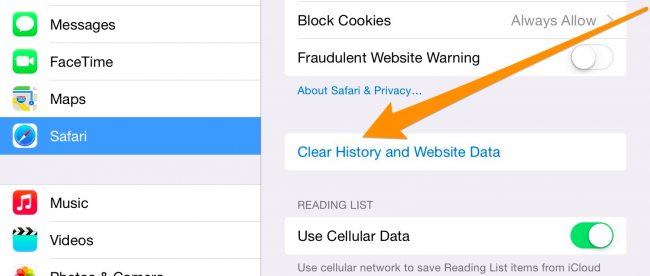
iPhone上安装的每个应用程序都会消耗每分钟使用的文件和数据,从而占用大量存储空间。 但是,并非所有应用程序都可以选择删除这些占用空间小的数据,包括日志信息,cookie,缓存,系统文件,下载的图像和其他类型的文件。
删除此类文件和数据的方法有两种-第一种是查看应用程序本身,看是否有一个选项显示“清除数据“; 第二,您可以卸载该应用以删除其存储在手机上的所有文件和数据,然后将其安装回您的设备。
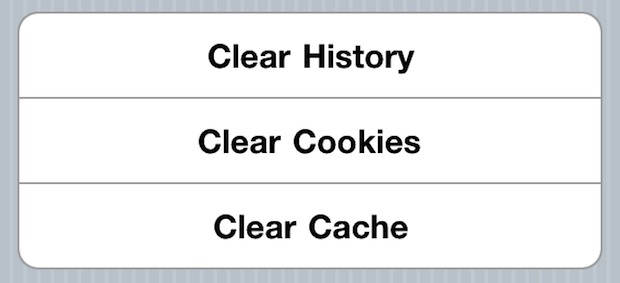
如果您启用了设备的自动同步功能,则添加到iCloud的文件和数据可以保存到iPhone中。 例如,如果您登录iCloud并转到“设置“>”iCloud的“,你已经打开了”照片同步“>”我的照片流”,您会看到您最近使用iPad拍摄的照片已经同步到iPhone,从而消耗了iOS 10升级所需的存储空间。
要释放文件和数据从iCloud到服务器的意外和计划外的同步以释放存储空间,您可以关闭自动同步设置,尤其是对于iCloud照片库,iCloud音乐和iTunes Match和My Photo Stream等应用程序我们在示例中提到的。
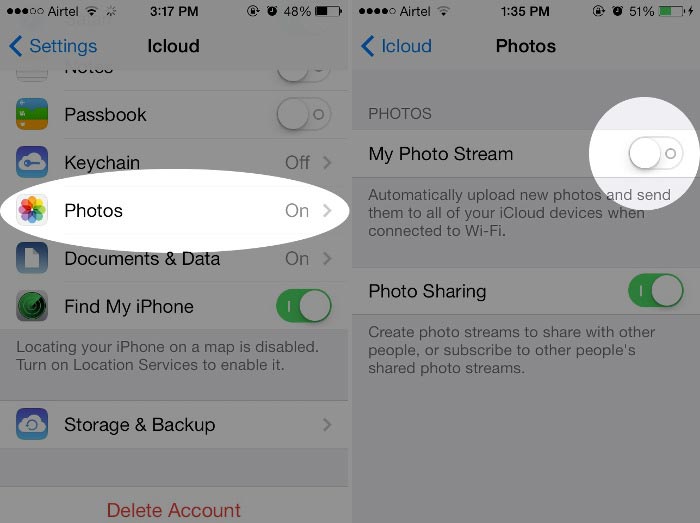
从iPhone中删除文件和数据以为iOS 10更新提供更多空间是一项非常简单,快速且简单的任务。 您的手机本身已具备删除一个或多个未使用的文件和数据的功能,并且不值得在您的设备上保留很长时间。 但是你可以随时使用第三方工具和应用程序来完成这项工作 FoneDog - iOS数据橡皮擦,特别是当你有 很多这些大文件要删除.
而且,在删除之前,我们有一个非常重要的提示供您记住–确保您首先通过iTunes和iCloud对所有文件和数据进行了备份,这样可以避免严重的数据丢失问题,以及另一个在iOS 10升级后检索和管理它们时令人头疼。
发表评论
评论
热门文章
/
有趣乏味
/
简单困难
谢谢! 这是您的选择:
Excellent
评分: 4.6 / 5 (基于 72 评级)